Proč je v Yandexu reklama? Jak zakázat reklamu v Yandex.Browser? Co dělat, když se ve vašem prohlížeči objevují reklamy? Kontrola nastavení proxy serveru
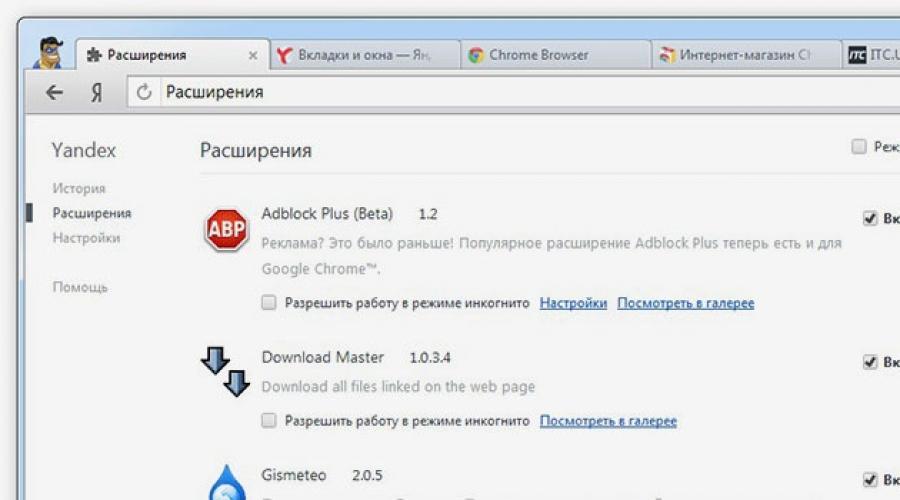
Vlezlé reklamy, které se objevují při procházení webu, někdy zkazí váš zážitek z procházení webu a spouštějí se, když je vůbec nepotřebujete. Jak odstranit reklamy v prohlížeči Yandex? Chcete-li blokování reklam zakázat, můžete provést příslušná nastavení a spustit jednotlivé programy. Je možné odstranit reklamu v prohlížeči Yandex sami, co pro to musíte udělat?
Důvody pro vzhled vyskakovacích reklam v prohlížeči Yandex
Existují dva hlavní důvody, proč se reklamy zobrazují na stránkách, které si prohlížíte. Prvním je přítomnost reklamních bloků na samotném webovém zdroji. Vkládá je sám webmaster - tvůrce stránky, jsou zaměřeny na monetizaci webu, tzn. zisk. Taková kontextová reklama se spouští spolu s webovým zdrojem, není třeba zakazovat její zobrazování. To platí pro blokování reklam od Googlu nebo Yandexu.
Ne všichni správci webu však používají blokátory reklam od společnosti Yandex nebo Google. Některé vkládají upoutávky se šokujícím obsahem, které zakrývají obsah na webu, vyžadují povinné sledování videí a další rušivé typy bannerů. Vždy chcete zakázat zobrazování takových bloků. Bojuje se s nimi různými způsoby, které jsou podrobněji popsány níže.
Druhým důvodem výskytu reklamy při procházení webu je instalace virového rozšíření v prohlížeči Yandex. Obchod s aplikacemi pro tento program je moderován a neustále se zbavuje takových skriptů, ale často se nacházejí na stránkách třetích stran. Nikdy neinstalujte rozšíření prohlížeče Yandex mimo oficiální obchod! To může způsobit nejen spuštění zbytečné reklamy, ale také vážně ovlivnit bezpečnost vašich osobních údajů (včetně platebních údajů).
Jak se sami zbavit reklam a vyskakovacích oken
Neustálá vyskakovací okna mohou být otravná při procházení obsahu na webu. Často obsahují nejen reklamní bloky, ale i obscénní obrázky a všelijaké profily s viry. Lze je smazat, přejděte na záložku „Nastavení“ – „Zobrazit další nastavení“ – „Ochrana osobních údajů“, nastavte přepínač do polohy „Blokovat vyskakovací okna“. Na pravé straně adresního řádku se zobrazí zpráva udávající, kolik oken bylo blokováním zavřeno.
Bez pomoci blokovacích programů nebudete moci své stránky vyčistit od Yandexu, kontextové reklamy Google nebo bannerů. Tyto bloky jsou umístěny na vzdáleném serveru a jsou doručeny do vašeho počítače spolu s obsahem celého webu. Takovou reklamu můžete skrýt ručně stisknutím klávesy F12 a provedením změn v HTML označení stránky. Tento algoritmus je obtížné implementovat pouze osoba, která rozumí kódu.
Způsoby blokování reklam v prohlížeči Yandex
Kromě zadaných nastavení a změn zdrojového kódu existují hotová softwarová řešení, která odpovídají na otázku, jak odstranit otravnou reklamu v prohlížeči Yandex. Instalací těchto utilit navždy zapomenete na otravné bannery. Důležité: mnoho stránek je navrženo tak, že reklama je součástí celkového designu, takže její odstranění může výrazně ovlivnit vzhled stránek.
Blokování bannerových reklam pomocí rozšíření Adblock Plus

Adblock je univerzální aplikace pro oblíbené prohlížeče, včetně Yandexu. Snadná instalace, intuitivní použití. Kromě funkce blokování reklam má ABP schopnost analyzovat všechny navštívené stránky na škodlivý obsah a upozornit vás, pokud nějaký najde. Chcete-li skrýt bannery na konkrétní stránce, jednoduše klikněte na ikonu aplikace - veškerá reklama (včetně Adsense od Google a Direct od Yandex) okamžitě zmizí. Aplikace rozpozná všechny reklamní materiály existující v síti a databáze je neustále aktualizována.
Použití softwarového doplňku Adguard anti-banner

Toto je doplněk k prohlížeči Yandex. Spustí se ve speciálním okně, které vyvoláte kliknutím na tlačítko Nastavení. Na rozdíl od předchozího rozšíření Adguard antibanner vypíná reklamu na všech navštívených stránkách bez výjimky. Tento program ve výchozím nastavení blokuje vyskakovací okna, což může výrazně snížit funkčnost některých zdrojů.
Nástroje pro automatické odstranění malwaru
Škodlivé programy mohou skončit na vašem pevném disku kvůli návštěvě „nebezpečných stránek“ a způsobit značné škody. Ve většině případů není účinek virů zaměřen na reklamu, ale na získání důvěrných informací z vašeho počítače - hesla k účtům, platební údaje, přístup k e-mailovým službám a instant messengerům (Skype, ICQ, Wiber). Tyto miniprogramy nemůžete sami odstranit. K těmto účelům se používají placené i bezplatné antiviry.
Placený program Hitman Pro

Aplikace kontroluje obsah pevného disku vašeho počítače na přítomnost trojských koní, červů a dalších virů. Po jejich zjištění program infikované soubory zcela vymaže a vyloučí škodlivý kód z počítače. Vše se děje rychle a automaticky. Nastavení se provádí pouze jednou při prvním spuštění. V dřívějších verzích programu byly potíže s připojením prohlížeče k proxy serveru při odstraňování reklam, ale v nejnovějších aktualizacích byl tento problém vyřešen.
Kromě skenování počítače Hitman Pro samostatně prověřuje aplikace a rozšíření nainstalované ve vašich prohlížečích (Opera, Chrome, Yandex, Safari atd.), zda neobsahují škodlivé kódy a bezpečnostní hrozby. Modul odstraňuje programy, které do prohlížeče přidávají reklamu. Antivirus Hitman Pro funguje v pasivním režimu a upozorňuje pouze na kritické chyby a detekovaný malware. Denní aktualizace a někdy i několikrát denně) virové databáze ji neustále aktualizují.
Zdarma Malwarebytes Antimalware

Ze všech bezplatných programů na ochranu osobních počítačů je Malwarebytes Antimalware nejúčinnější. Aplikace odstraňuje reklamu z prohlížečů. Jako doplněk má placenou Premium verzi, která výrazně rozšiřuje už tak skvělé možnosti tohoto antiviru. Nejvýkonnějším nástrojem aplikace je možnost obnovy souborů poškozených viry, „měkké“ čištění infikovaného kódu z existujících programů bez narušení jejich funkčnosti. Pro stažení programu klikněte na odkaz https://ru.malwarebytes.org/antimalware/premium/
Kromě toho má Malwarebytes Antimalware zkušební (zkušební) verzi Premium. Veškerou funkčnost programu si můžete po dobu dvou týdnů zdarma vyzkoušet. Verze je doplněna o následující funkce:
- Kompletní blokování škodlivých stránek (databáze filtrů je neustále aktualizována).
- Chraňte svůj počítač v reálném čase, tzn. prostě nedostává informace, které by ho mohly poškodit.
- Přidání režimu rychlé kontroly – kontroluje se pouze aktivní malware.
- Pohodlný plánovač kontrol vám umožní prohledat počítač a automaticky jej vyčistit, když jej nepoužíváte.
Jak odstranit reklamní virus na VKontakte nebo Odnoklassniki

Reklama na populárních sociálních sítích (Vkontakte a Odnoklassniki) má své vlastní „běžné“ umístění. Pro VKontakte se jedná o blok pod levým menu se stejnou šířkou, stejně jako speciální příspěvky v informačním kanálu označené jako „Reklamní příspěvek“. Odnoklassniki také udržuje několik reklamních ploch na plný úvazek. Dva bloky pod levým menu – pod profilovou fotkou a pod seznamem možných přátel. Reklamy ve zpravodajském kanálu označené „Reklama“ na žlutém pozadí. Velké okno vpravo nad seznamem vašich online přátel.
Na VKontakte nebo Odnoklassniki nejsou žádné další bannery, statické nebo vyskakovací bloky. Pokud vidíte další okna s reklamami, znamená to, že váš prohlížeč obsahuje virovou aplikaci, která umísťuje spam. Možná si ne vždy pamatujete, za jakých okolností jste toto rozšíření nainstalovali, ale jeho odstranění je velmi jednoduché. Nepotřebujete k tomu speciální programy; postačí standardní nástroje prohlížeče.
Přejděte na „Nastavení“ – „Možnosti“ – „Rozšíření“. Tato stránka bude obsahovat všechny nástroje nainstalované v prohlížeči. Každý z nich jeden po druhém zakážeme - zrušte zaškrtávací políčko (pták) napravo od jména, vraťte se na stránku sociální sítě a stiskněte kombinaci kláves Ctrl+F5. Jakmile jednu z těchto aplikací vypnete, reklamy zmizí. Toto je viník – klikněte na ikonu koše vedle rozšíření, zaškrtněte políčko nalevo „Nahlásit porušení“ a potvrďte smazání.
Video pokyny: jak navždy zakázat reklamu v prohlížeči Yandex
Výborný návod z YouTube pro začátečníka, jak zakázat reklamu v prohlížeči Yandex, ochránit počítač před malwarem a phishingovými programy a výrazně zrychlit načítání stránek. Je popsán v přístupném jazyce krok za krokem s názornou ukázkou pořadí, ve kterém je třeba stisknout tlačítka a provést nastavení. Dozvíte se, jak jsou Adblock a Adguard instalovány v prohlížeči Yandex a jak se tyto aplikace vzájemně doplňují. Stručný přehled bezplatného antiviru AVG, popis funkčnosti a další bonusy za blokování nežádoucí reklamy na webech.
Majitelé webových stránek se snaží vydělat peníze na vlastní internetové zdroje pomocí reklamních bloků. Někdy mohou být pro návštěvníky užitečné reklamní sdělení. Reklama je bohužel ve většině případů agresivní a jen překáží. Někdy dochází k převodu na zdroj třetí strany.
Mnoho uživatelů se zajímá o to, jak zakázat reklamu v prohlížeči Yandex a zda to lze provést. Existuje několik způsobů, jak tento problém vyřešit. Je třeba analyzovat každou metodu a poté vybrat tu nejvhodnější. To je nezbytné, aby se v budoucnu zabránilo odinstalování rozšíření nebo programů.
Jak se zbavit reklam
- Nastavení prohlížeče;
- Instalace rozšíření;
- Speciální programy.
Každá metoda vám umožní užít si surfování na internetu bez reklam. Je třeba poznamenat, že každá metoda má své výhody i nevýhody. Před použitím konkrétní metody si ji musíte pečlivě prostudovat.
Blokování reklam pomocí prohlížeče
Mnoho uživatelů neví, jak odstranit reklamu v prohlížeči Yandex změnou nastavení. Pokud uděláte vše podle pokynů, neměly by se objevit žádné potíže ani pro začátečníky. Nejprve musíte otevřít nabídku umístěnou v pravém horním rohu a poté vybrat „nastavení“.

Po otevření stránky nastavení přejděte na kartu „Doplňky“.

Po sekundě se otevře okno se všemi vestavěnými rozšířeními. Musíte najít sekci „Zabezpečení“ a poté povolit „Blokování dat Flash“ a „Anti-shock“. Chcete-li to provést, stačí jednou stisknout tlačítko zapnutí/vypnutí.

Po povolení těchto rozšíření bude většina reklamních zpráv zablokována. Bohužel takové nastavení může vést k tomu, že prohlížeč Yandex nebude moci zobrazit animace a videa Flash. Před povolením těchto nastavení byste si měli dvakrát rozmyslet.
Blokování reklam pomocí doplňků
Zbavte se otravných reklam, třeba pomocí doplňků. Nejlepším řešením je instalace doplňku Adblock Plus. Doporučujeme se nejprve přihlásit do obchodu Google. Poté zadejte do webového prohlížeče adresu „chrome.google.com/webstore/“. Na stránce, která se otevře, zadejte do vyhledávacího pole název pluginu.

Po nalezení požadovaného rozšíření prohlížeče klikněte na tlačítko „Instalovat“. Poté bude doplněk stažen a nainstalován.

Pokud k blokování reklam používáte plugin Adblock Plus, pak je nejlepší v doplňcích zakázat „Blokování flash bannerů a videí“. Je možné, že obě rozšíření selžou.
Dalším oblíbeným doplňkem, který vám umožňuje odstranit agresivní reklamu a bannery, je doplněk „Flash Block“. Princip vyhledávání a instalace je shodný s instalací Adblock. Někteří uživatelé používají několik doplňků najednou, protože blokování reklam v Yandexu někdy není tak snadné, jak se na první pohled zdá.
Používání programů třetích stran
Někdy se uživatelé zajímají o to, jak zakázat vyskakovací reklamu v Yandexu pomocí specializovaných programů. Aplikací, které vás dokážou zbavit reklamních sdělení, je velké množství.
Bannery jsou odstraněny pomocí Adguard. Program je stažen z oficiálních stránek. Nejprve musíte přejít na hlavní stránku zdroje. Chcete-li to provést, zadejte do prohlížeče adresu „ “. Když se webová stránka otevře, musíte jednou kliknout na tlačítko stahování.

V dalším kroku se otevře stránka popisující možnosti nástroje a poté začne stahování. Po stažení je třeba soubor spustit podle pokynů instalačního programu.
Další oblíbenou aplikací je Malwarebytes Antimalware. Tento nástroj patří k antivirovým programům, ale jednou z jeho ochranných funkcí je blokování reklam na webových stránkách. Antireklamní aplikaci lze stáhnout z webu „ru.malwarebytes.com“. Na hlavní stránce musíte kliknout na tlačítko „Stáhnout zdarma“.

Během několika minut se aplikace stáhne do vašeho počítače. Zbývá pouze spustit stažený exe soubor a zahájit instalaci. Po dokončení instalace bude reklama zablokována.
Jak odstranit reklamy ze sociálních sítí
Uživatelé se často setkávají s reklamou na sociálních sítích, jako je VKontakte nebo Odnoklassniki. Zároveň se někdy rozšíření a antiviry s tímto úkolem nevyrovnají. Je třeba poznamenat, že výskyt reklamních zpráv a bannerů kdekoli na stránce naznačuje přítomnost viru.
Ve většině případů je ve webovém navigátoru Yandex nainstalováno rozšíření s nějakým druhem softwaru, který „vklouzne“ reklamu na sociální stránku. sítí. V tomto případě pomůže pouze vypnutí otravného rozšíření. Je samozřejmě obtížné okamžitě pochopit, jaký doplněk přidává reklamu na stránky. Doporučuje se zakázat všechny doplňky jeden po druhém.
Po každém odpojení musíte otevřít stránku sociální sítě, kterou jste předtím aktualizovali. To se provádí klávesovou zkratkou Ctrl+F5. Když je nalezen požadovaný doplněk, stačí jej odstranit. V takovém případě musíte v době mazání zaškrtnout políčko vedle nápisu: „Nahlásit porušení“.
Závěr
Uživatelé, kteří se setkají s reklamou na webových stránkách, by měli použít jednu z výše uvedených metod. Rozšíření nebo aplikace, která blokuje bannery a reklamy, uživatele nejen ušetří otravných zpráv, ale také zrychlí načítání stránek.
Zdálo by se, že přechodem od sledování televize k vědomějšímu a selektivnějšímu přijímání informací, a to prostřednictvím internetu, jsme se konečně osvobodili od zbytečné a vtíravé reklamy. Nejen, že odvádí pozornost, odvádí pozornost od toho hlavního, ale je i vyloženě otravná. K naší hluboké lítosti však na World Wide Web bylo místo pro tento motor obchodu a jaké to bylo! Stojí za to jít na absolutně jakýkoli web - a ve většině případů je tam Yandex a FireFox, Chrome a Interet Explorer - bez ohledu na to, jaký software používáte - nelze se před tím skrýt. Opravdu neexistují žádné způsoby, jak se zbavit zbytečných rušivých informací? Proč, existují způsoby, jak problém vyřešit, a je jich několik. Podívejme se na hlavní metody v Yandex.Browser.
Zbavte se reklamy pomocí samotného prohlížeče
Doporučujeme začít přímo s nastavením samotného prohlížeče. K implementaci této metody potřebujete pouze přístup k internetu. Otevřete prohlížeč a postupujte podle následujících pokynů:
- V pravém horním rohu najděte ikonu s názvem „Nástroje“ (nebo použijte klávesovou zkratku Alt + X) a ze seznamu, který se otevře, vyberte „Možnosti Internetu“.
- Potřebujeme kartu "Upřesnit". Zde v okně nastavení můžete upravit určitá nastavení pro práci na internetu - povolit nebo zakázat určité akce.
- V tomto případě musíme zakázat reklamu v Yandexu (prohlížeči, který používáme). Najděte sekci "Multimédia" a odstraňte ikony z následujících položek:
- přehrávat animace na webových stránkách;
- přehrávat zvuky na webových stránkách (v případě potřeby);
- ukázat obrázky;
- ukazovat rámy na obrazy;
- Povolit alternativní kodeky pro mediální prvky.
Po zrušení zaškrtnutí výše uvedených políček klikněte na tlačítko „Použít“. Nyní vás nebudou rozptylovat vyskakovací okna, neustále blikající reklamní bannery ani cizí zvuky či videa. Kromě toho se webové stránky budou načítat rychleji, protože veškerý nepotřebný obsah je zakázán.

Co je špatného na metodě vestavěných funkcí prohlížeče?
Tato metoda, navzdory své jednoduchosti a pohodlí, má velmi významnou (a pro mnohé kritickou) nevýhodu. Zakázáním reklamy tímto způsobem nebudete moci vidět obrázky, které potřebujete, ani sledovat videa v Yandex.Browser. Proto by měl být používán pouze v extrémních případech a pouze „skutečnými minimalisty“.
Použití pluginů k boji proti reklamě v prohlížeči Yandex
Pokud se pro vás první způsob, který jsme zvažovali, ukázal jako příliš kategorický, nezoufejte. Druhá možnost, jak zakázat reklamu v Yandex.Browser, je vhodnější. Mluvíme o speciálních pluginech. Existuje více odrůd, ale my se zaměříme na ty nejčastěji používané.

První možností je instalace pluginu Flash Block
Začněme doplňkem s názvem Flash Block. Jak to funguje? Velmi jednoduché. Vše, co musíte udělat, je nainstalovat tuto aplikaci do počítače a zprovoznit ji plugin; Když spustíte prohlížeč, bude moci úplně zakázat reklamu v Yandexu a zablokovat veškerý obsah Flash na stránkách načtených webů. Pomocí programu Flash Block se izolujete od všech druhů reklamních videí, neustále vyskakujících oken a blikajících bannerů.
Poznámky k tomu, jak rozšíření funguje
V tomto případě je také nevýhoda: s největší pravděpodobností se vám různé hry v prohlížeči stanou nedostupnými - prostě přestanou fungovat. Tento problém můžete vyřešit: po instalaci pluginu musíte provést některá nastavení. U některých webů můžete povolit načítání flash, pokud to opravdu potřebujete. Tímto způsobem se zbavíte zbytečného reklamního obsahu, ale zachováte možnost prohlížení zajímavých videí/obrázků a spouštění her.

Druhou možností je „veterán“ mezi pluginy Adblock Plus
Je čas přejít k jednomu z nejoblíbenějších a skutečně užitečných doplňků – pluginu Adblock Plus. Tento software byl vyvinut již poměrně dávno, v roce 2002, kdy se RuNet teprve rodil, ale na aktuálnosti (samozřejmě ve vylepšené verzi) neztrácí dodnes. Doplněk Adblock Plus vám umožňuje zbavit se absolutně veškeré reklamy, která nás může předběhnout na World Wide Web: nejsou to jen bannery, videa a vyskakovací okna, ale také kontextová reklama a další typy.
Vlastnosti pluginu
Jak tedy zakázat reklamu v Yandex.Browser pomocí této aplikace? Nejprve jej musíte nainstalovat do počítače. Můžete si jej stáhnout na oficiálních stránkách, kde budete muset vybrat rozšíření pro prohlížeč, který používáte - v našem případě je to Yandex. Je třeba poznamenat, že plugin vyžaduje ke svému fungování speciální filtry - dnes jsou již ve výchozím nastavení zabudovány do softwaru. Toto je standardní filtr Easy List, obvykle stačí použít pouze jej. V případě potřeby si můžete stáhnout další filtry obsahující řadu dotazů pro zobrazení reklamního obsahu.
Po instalaci Adblock Plus musíte vybrat filtr, který použijeme k blokování reklamy v Yandex.Browser. Pomocí dostupných nastavení můžete zakázat pouze ty reklamy, které se vám zdají zbytečné a příliš rušivé, a přitom ponechat užitečné bloky. Pokud si všimnete banneru nebo obrázku, který vám blokuje zobrazení webové stránky, klikněte na něj pravým tlačítkem a vyberte akci „Blokovat obrázek“. Nyní bude prázdné místo na místě, kde se dříve nacházel reklamní blok. Plugin funguje velmi dobře – ve většině případů ani neuhodnete, že se na nějakém místě webové stránky dříve nacházel reklamní obsah.

Funkce a výhody doplňku Adblock Plus
Rozšíření Adblock Plus vám umožní vytvářet seznamy webů sami a přidávat je na černou nebo bílou listinu podle vašeho uvážení. Při zablokování reklamního sdělení se v adresním řádku vašeho prohlížeče zobrazí odpovídající ikona, pomocí které můžete navždy zablokovat zobrazování blokovaného obsahu nebo jej povolit na tomto webu. Použití tohoto doplňku samozřejmě urychlí a zpříjemní prohlížení internetu, než když v prohlížeči vyskakují reklamy a odvádějí pozornost od užitečného obsahu webové stránky.

Moderní antireklamní produkt - Adguard
Rád bych vám řekl o dalším moderním softwarovém programu v Yandexu. Je univerzální a velmi pohodlný, pokud současně používáte několik různých prohlížečů (FireFox, Safari, Chrome, Internet Explorer). Rozšíření Adguard se nazývá - pomáhá snadno a efektivně bojovat proti všem typům reklamy se zaměřením na nejběžnější typy reklamy na RuNet. Nejsou to jen bannery, videa a textové bloky, ale také rich media a mnoho dalších – nejnovější a nejpropracovanější typy.
Vlastnosti rozšíření Adguard
Aplikace funguje efektivně, všechny operace probíhají na pozadí, což znamená, že neodvádějí pozornost uživatele od jeho internetových aktivit. K dispozici je také speciální modul prohlížeče, který umožňuje provádět nastavení blokování ručně (ihned během používání prohlížeče). Vestavěný filtr umožňuje nezávisle upravovat parametry pluginu Adguard. Další nepochybnou výhodou, která je důležitá pro všechny majitele 3G modemu, je výrazné vícejazyčné aplikační rozhraní včetně podpory ruské verze programu. Obecně je Adguard hodnou alternativou k milovanému a oblíbenému Adblocku.

Kterou z uvedených metod deaktivace reklamy byste měli zvolit?
Podívali jsme se proto na několik účinných a poměrně jednoduchých způsobů, jak se zbavit rušivé reklamy na internetu a zpříjemnit a zrychlit prohlížení webu. Nejjednodušším způsobem, pokud se v prohlížeči Yandex neustále objevují reklamy, je upravit vnitřní nastavení. Pro hlavní kategorii uživatelů je však méně vhodný a není tak flexibilní jako všechny ostatní (protože spolu s reklamou znemožňuje prohlížení užitečného obsahu). Nejúčinnější a nejpoužitelnější v moderní realitě pro většinu uživatelů je metoda instalace speciálního pluginu. Zde výběr závisí na osobních preferencích. Naší radou je použít léty osvědčené rozšíření Adblock Plus nebo vyzkoušet nový, ale dobře implementovaný plugin Adguard. Výhody těchto rozšíření jsou zřejmé: možnost výběru obsahu k zobrazení, včetně užitečných reklamních bloků, a ruční blokování rušivé reklamy.

Proč reklama není vždy zlá aneb Kdy by reklamní obsah neměl být blokován
Před dokončením článku bych přidal ještě pár slov k situaci, kdy se při otevření prohlížeče otevře reklama, která je tak otravná, ale pevně vstoupila do našich životů. Každý má řadu stránek, které pravidelně a čas od času navštěvuje za tím či oním účelem. Může to být učení nebo dokonce vykonávání nějaké práce, ukládání informací, sledování videí nebo jiná zábava a tak dále. Jak víte, většina stránek funguje a „žije“ především prostřednictvím reklamy. Inzerenti zveřejňují své informace na své platformě, za což web dostává určitou odměnu. Vypnutím reklamy připravíte svůj oblíbený webový zdroj o možnost vydělávat peníze. Jednoho krásného (nebo ne tak dobrého) dne se to může jednoduše uzavřít... Souhlas, nepříjemná situace. Chceš tohle? Proto předtím, než zakážete reklamu v Yandex.Browser, přemýšlejte o tom, kde skutečně zasahuje a kde jednoduše nemůžete věnovat pozornost jejímu zobrazení. Přesně s tím vám pomohou výše uvedené pluginy. Vědomý výběr obsahu je nejracionálnější volbou moderního uživatele!
Prohlížeč Yandex si v poslední době rychle získává na popularitě. Pokud věříte statistikám liveinternet.ru, pak prohlížeč Yandex již překonal Firefox a obsadil 4. místo v popularitě v Runetu. Proto jsme se rozhodli napsat článek o tom, jak odstranit reklamu v prohlížeči Yandex, podobný našemu starému článku o.
Odstranění reklamy v prohlížeči Yandex pomocí Adguard
V sekci „Doplňky“ musíte najít doplněk s názvem „Adguard“, měl by být umístěn úplně dole na stránce v části „Bezpečný internet“. Poté, co najdete "Adguard", aktivujte jej. Chcete-li to provést, posuňte přepínač do polohy „Zapnuto“.

Po aktivaci doplňku „Adguard“ otevřete libovolnou stránku s reklamami a zkontrolujte, zda se reklamy zobrazují nebo ne. Pokud bylo vše provedeno správně, po povolení „Adguard“ by neměla být žádná reklama.
Nastavení doplňku Adguard
Tento doplněk pro prohlížeč Yandex lze také nakonfigurovat, pokud taková potřeba nastane. K tomu potřebujete klikněte na ikonu „Adguard“ na panelu prohlížeče.

Poté se objeví vyskakovací okno, ve kterém musíte vyberte sekci „Nastavení Adguard“..

Poté se zobrazí stránka s nastavením doplňku.

Zde můžete povolit nebo zakázat užitečnou reklamu, přidat další filtr reklam, přidat důvěryhodné stránky na bílou listinu, vytvořit si vlastní filtr pro blokování reklam a povolit nebo zakázat ochranu před .
Odstranění reklamy v prohlížeči Yandex pomocí Adblock Plus

Spusťte tento nástroj na svém počítači a klikněte na tlačítko „Spustit skenování“.

Dále počkejte, až nástroj prohledá váš počítač a nakonec odstraní všechny nalezené škodlivé objekty. Poté restartujte počítač a zkontrolujte prohlížeč Yandex. Vyskakovací reklamy by měly zmizet.
Internet se v posledních letech stal mocnou a rozsáhlou obchodní platformou, což má za následek obrovské množství reklamy. Často je velmi rušivý, narušuje prohlížení webových stránek a blokuje obsah, který vás zajímá. Pokud jste unaveni zbytečnými informacemi, zjistěte, jak navždy odstranit reklamu v prohlížeči Yandex, abyste se s ní nemuseli znovu zabývat.
Blokování reklam v prohlížeči pomocí vestavěných nástrojů
Samotný vyhledávací klient má vestavěné funkce, které dokážou odstranit většinu nežádoucích reklamních informací. Tato metoda je zcela zdarma a nejjednodušší, ale velmi hrubá spolu s vyskakovacími a vyskakovacími okny může blokovat video materiály a některé obrázky. Tato metoda nastavení by měla být použita v extrémních případech. Jak je reklama blokována v prohlížeči Yandex:
- V pravém horním rohu klikněte na tlačítko se třemi pruhy.
- Vyberte "Doplňky".
- Na kartě Doplňky musíte najít možnost „Žádné reklamy“.
- Klepnutím na tlačítko „Vypnuto“ jej přepnete do režimu „Zapnuto“.
Poté průzkumník zablokuje vyskakovací bannery, okna a další rušivé reklamy a přímá zpráva bude pokračovat ve své práci. Existuje další způsob, jak zakázat reklamu v prohlížeči Yandex pomocí vestavěných nástrojů. Toto nastavení je jemnější a je přítomno v nových verzích klienta. Chcete-li zakázat rušivé informace:
- Stiskněte kombinaci kláves „Alt+x“.
- V okně, které se otevře, otevřete sekci „Možnosti Internetu“.
- Přejděte na kartu "Upřesnit".
- Přejděte na „Multimédia“ a zrušte zaškrtnutí položek, které jsou pro vás důležité: přehrávání zvuků na webových stránkách (v případě potřeby), přehrávání animací na webových stránkách, zobrazování obrázků nebo něco jiného.
Jak odstranit reklamu v prohlížeči pomocí pluginů třetích stran

Blokátor reklam pro prohlížeč Yandex se liší od předchozí metody v jemnější práci, odstraňuje pouze nežádoucí obsah ze stránky. Většina lidí upřednostňuje rozšíření „Adblock Plus“ a reaguje na něj pozitivně. Tento plugin nejen pomáhá deaktivovat celou nežádoucí reklamní síť (bannery, videa, kontextové virové bloky), ale také chrání uživatele před návštěvou infikovaných stránek. Chcete-li si jej stáhnout, přejděte do obchodu Chrome Store a:
- Vyhledejte „Adblock Plus“ a stiskněte enter.
- Najděte doplněk a klikněte na tlačítko „Instalovat“.
- Průzkumník jej sám nainstaluje a automaticky spustí.
Jak zakázat reklamu v prohlížeči Yandex pomocí speciálních programů

Existuje metoda, která vám řekne, jak odstranit vyskakovací okna v prohlížeči Yandex a dalších klientech. Používáte několik programů pro surfování na internetu pro různé potřeby? Každému z nich hrozí napadení viry, případně se mohou začít objevovat zbytečné reklamy. Program Adguard vám je pomůže zakázat ve všech prohlížečích (Chrome, Yandex, FireFox, Safari). Rozšíření je schopno vyčistit všechny klienty od bannerů, videoreklam a aplikací třetích stran. Neustále se aktualizuje, aby se zlepšila účinnost odstraňování nových typů upoutávek.